Come usare ChatGPT: 7 consigli utili per cominciare
Come muovere i primi passi con l'AI generativa

A chi non è mai capitato di usare ChatGPT, acronimo di - Chat Generative Pre-trained Transformer - da quando OpenAI lo ha lanciato nel novembre 2022? Ormai studenti e lavoratori di tutto il mondo usano il chatbot giornalmente, tanto che la sua diffusione ha stravolto il mondo del lavoro e, in parte, anche quello dell'istruzione.
Per dare un po' di contesto a chi non avesse idea di cosa è capace di fare, ChatGPT è un motore di intelligenza artificiale generativa in grado di produrre testi e immagini che sembrano creati da un essere umano. Per raggiungere tale scopo, il chatbot è stato addestrato su vaste quantità di dati estratti dal web che lo rendono una sorta di sistema di previsione automatica che sa rispondere a domande e produrre testi o immagini basandosi sui prompt (o comandi) inseriti dall'utente.
Anche se probabilmente avete già sentito parlare almeno una volta di ChatGPT, potreste non averlo ancora provato o semplicemente potreste averlo fatto in maniera superficiale, senza ottenere risultati soddisfacenti. Per aiutarvi a ottenere il meglio da ChatGPT, abbiamo stilato una lista di consigli pratici che vi permetteranno di sfruttarne al meglio le funzioni.
Se volete utilizzare il bot farlo tramite la versione web gratuita o con le applicazioni dedicate per Android e iOS. Cominciamo!
1. Scegliete dei prompt creativi
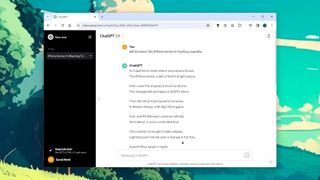
Il nostro primo consiglio: non abbiate paura di essere creativi e di sperimentare quando inserite i prompt. Potete chiedere a ChatGPT di produrre contenuti su qualsiasi argomento, sia che vogliate una trama per un romanzo giallo, sia che desideriate una spiegazione tecnica sui buchi neri, sia che abbiate bisogno di un po' di ispirazione per un discorso da pronunciare al matrimonio del vostro migliore amico.
Questa creatività si estende anche al modo in cui ChatGPT deve rispondere. Potete dirgli di adottare un certo tono (più op meno formale), di parlare a un certo tipo di pubblico o persino di rispondere in rima. È inoltre possibile far produrre al bot AI tabelle di informazioni o stringhe di codice per eseguire un determinato compito, e molte altre cose; c'è un ampio margine di manovra in termini di possibilità, la qualità delle risposte dipende molto dall'appropriatezza delle vostre domande.
2. Approfondite le vostre domande
ChatGPT è in grado di mantenere in memoria le domande e le risposte, in modo da poter proseguire o approfondire la conversazione in un secondo momento. Questa funzione è particolarmente utile se si desidera scavare a fondo di un tema che si è già trattato superficialmente o, in alternativa, per riprendere un codice generato in precedenza e modificarlo a proprio piacimento. Naturalmente si può usare anche per affinare la risposta ricevuta, ad esempio chiedendole di "riassumere quanto sopra in 100 parole" o di "fornirmi maggiori dettagli" su un aspetto specifico, senza doverlo spiegare di nuovo.
Ricevi approfondimenti quotidiani, ispirazione e offerte nella tua casella di posta
Iscriviti per ricevere ultime notizie, recensioni, opinioni, offerte tecnologiche e altro ancora.
3. Fate conoscenza con ChatGPT
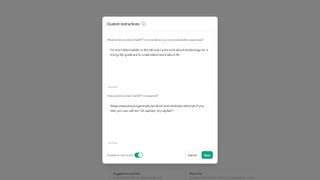
Se dite a ChatGPT qualcosa di più sul vostro conto, il chatbot sarà in grado di personalizzare il modo in cui vi risponde: nell'interfaccia web, fate clic sul vostro nome (in basso a sinistra), quindi scegliete "Istruzioni personalizzate". Nel primo campo potete inserire informazioni come il luogo in cui vivete, i vostri interessi, il vostro lavoro e così via. Detto questo vi consigliamo di rimanere sul generico ed evitare di condividere dettagli troppo personali, non si sa mai.
Nel primo campo, potete dare a ChatGPT alcune indicazioni su come dovrebbe rispondervi per impostazione predefinita (se necessario, potete modificare queste impostazioni). Ad esempio, potreste voler impostare la lunghezza delle risposte tipiche o il tono che il bot andrà ad utilizzare di default. È anche possibile indicare a ChatGPT quanto debba essere puntiglioso nel fornire le risposte all'utente.
4. Fate in modo che ChatGPT fornisca risposte precise
1. Siate specifici
Dite a ChatGPT esattamente cosa volete dalla sua risposta, se volete che sia di una certa lunghezza, o che abbia un certo tono, o qualsiasi altra cosa. Più informazioni gli fornite, più la risposta sarà pertinente.
2. Copiate e incollate
Se avete bisogno esportare il testo generato da ChatGPT da un'altra parte, il modo più semplice per farlo è tramite l'icona di copia del testo (la piccola clipboard) che appare in fondo a ogni risposta prodotta nell'interfaccia web.
3. Installate l'applicazione mobile
È possibile installare le app ufficiali di ChatGPT per Android e iOS: queste non consentono solo di accedere al chatbot ovunque vi troviate, ma permettono anche di attivare il controllo vocale che permette di porre quesiti tramite la propria voce.
Noterete alcune piccole icone in fondo a ogni risposta fornita da ChatGPT, per copiare il testo, dare un feedback e rigenerare la risposta (la freccia circolare). Utilizzate l'ultima di queste icone se volete che ChatGPT proponga un'altra risposta basata sulla stessa richiesta (in caso non siate soddisfatti della prima risposta).
5. Condividete i link alle vostre conversazioni
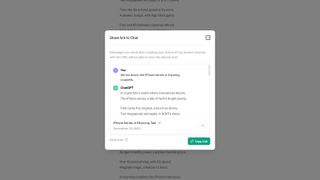
Ci sono molte ragioni per cui potreste voler condividere alcune delle vostre conversazioni di ChatGPT, che sia con una singola persona tramite un'e-mail o in modo più ampio su un social media. Questa opzione può essere utile se volete mostrare l'ingegnosità (o la stupidità) dell'intelligenza artificiale, oppure avete creato una risorsa a cui volete che altre persone abbiano accesso.
Per condividere un testo o un'immagine fate clic sui tre punti accanto alla chat nell'interfaccia web per trovare l'opzione "Condividi". Verrà visualizzata un'anteprima e un link da copiare; questo può essere incollato dove si vuole, ma si tenga presente che chiunque riceverà il link potrà accedere alla chat.
6. Date a ChatGPT un testo su cui lavorare
Non dovete necessariamente creare un testo dal nulla: potete anche incollare blocchi di testo nei vostri prompt, chiedendo poi di riscriverli in termini più semplici (o più complessi), oppure potete chiedere al chatbot di spiegare un concetto del testo che non capite. Se volete migliorarvi, potete anche chiedere a ChatGPT di fare la revisione di un testo da voi prodotto, chiedendogli di analizzare la vostra scrittura in termini di scorrevolezza e leggibilità.
7. Usate i comandi vocali
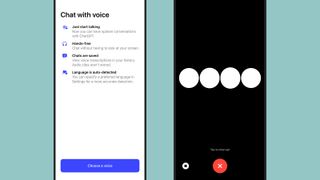
Come Google Assistant e Amazon Alexa, anche ChatGPT dispone di un sistema di chat vocale che si trova esclusivamente nell'app mobile. Tale funzione consente di interagire in modo semplice e naturale con l'intelligenza artificiale e per alcuni potrebbe rappresentare il modo più semplice di usare il chatbot.
La prima volta che si utilizza la funzione, verrà chiesto di scegliere una voce con cui ChatGPT risponderà, che potrà essere modificata in seguito all'interno del menù Impostazioni. Le chat vocali si possono chiudere toccando l'icona della croce rossa e bianca quando si è terminato di effettuare la richiesta. Una volta chiusa la chat verrà visualizzata una trascrizione testuale della conversazione appena svolta a cui si può fare riferimento.

Marco Silvestri è un Senior Editor di Techradar Italia dal 2020. Appassionato di fotografia e gaming, ha assemblato il suo primo PC all'età di 12 anni e, da allora, ha sempre seguito con passione l'evoluzione del settore tecnologico. Quando non è impegnato a scrivere guide all'acquisto e notizie per Techradar passa il suo tempo sulla tavola da skate, dietro la lente della sua fotocamera o a scarpinare tra le vette del Gran Sasso.
- David NieldFreelance Contributor